2007两个excel如何独立显示 Excel如何打开多个窗口独立显示
更新时间:2023-12-18 10:42:05作者:xiaoliu
在工作和学习中,我们经常需要使用Excel进行数据处理和分析,当我们需要同时比较两个Excel文件或者在一个Excel文件中查看不同的工作表时,我们会遇到一些困扰。幸运的是Excel提供了一种简单而有效的方法,使我们能够独立显示两个Excel窗口或者在同一窗口中打开多个工作表,从而更方便地进行数据对比和编辑操作。本文将介绍如何实现这一功能,让我们更高效地利用Excel的强大功能。
操作方法:
1.首先打开一个Excel表格。
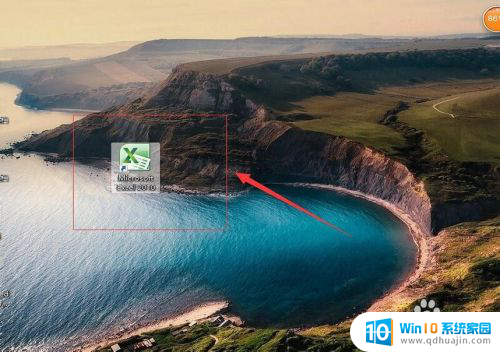
2.然后点击文件。
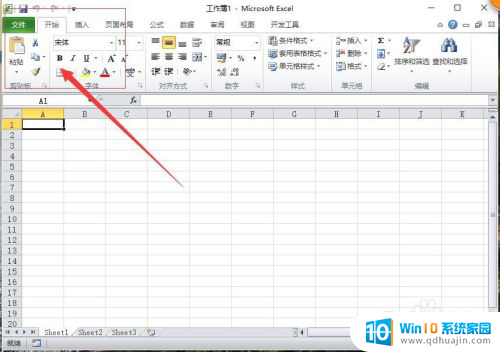
3.在文件里面点击选项。
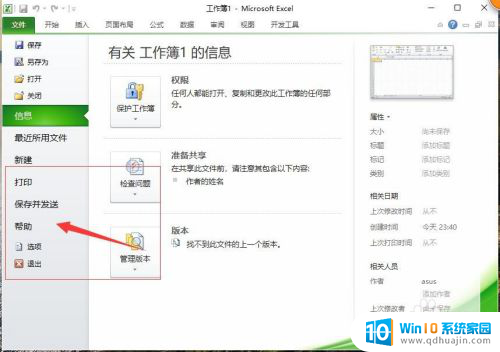
4.进入选项以后点击高级设置,在高级设置里面。勾选在任务栏里面显示所有窗口。
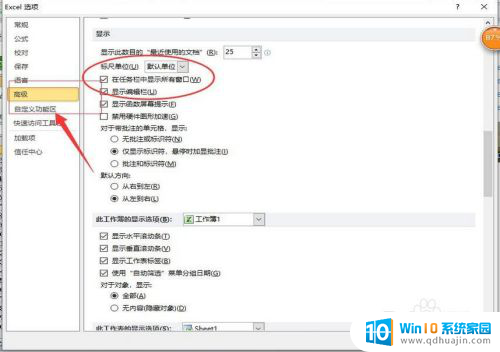
5.然后回到表格打开两个Excel表格。
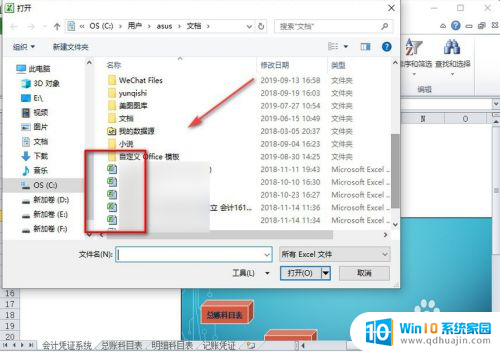
6.两个Excel表格就会在电脑上显示两个独立的窗口了。
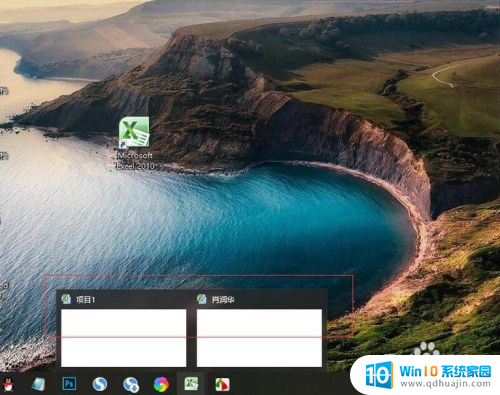
7.总结:
1.打开一个Excel表格。
2.在表格里面点击文件。
3.然后在文件里面点击选项。
4.在选项里面点击高级设置。
5.在高级设置里面把窗口独立显示。
6.然后打开两个Excel表格就可以独立显示。
以上是关于如何独立显示2007两个Excel的全部内容的解决方法,如果您遇到相同的问题,可以参考本文中介绍的步骤进行修复,希望对大家有所帮助。





